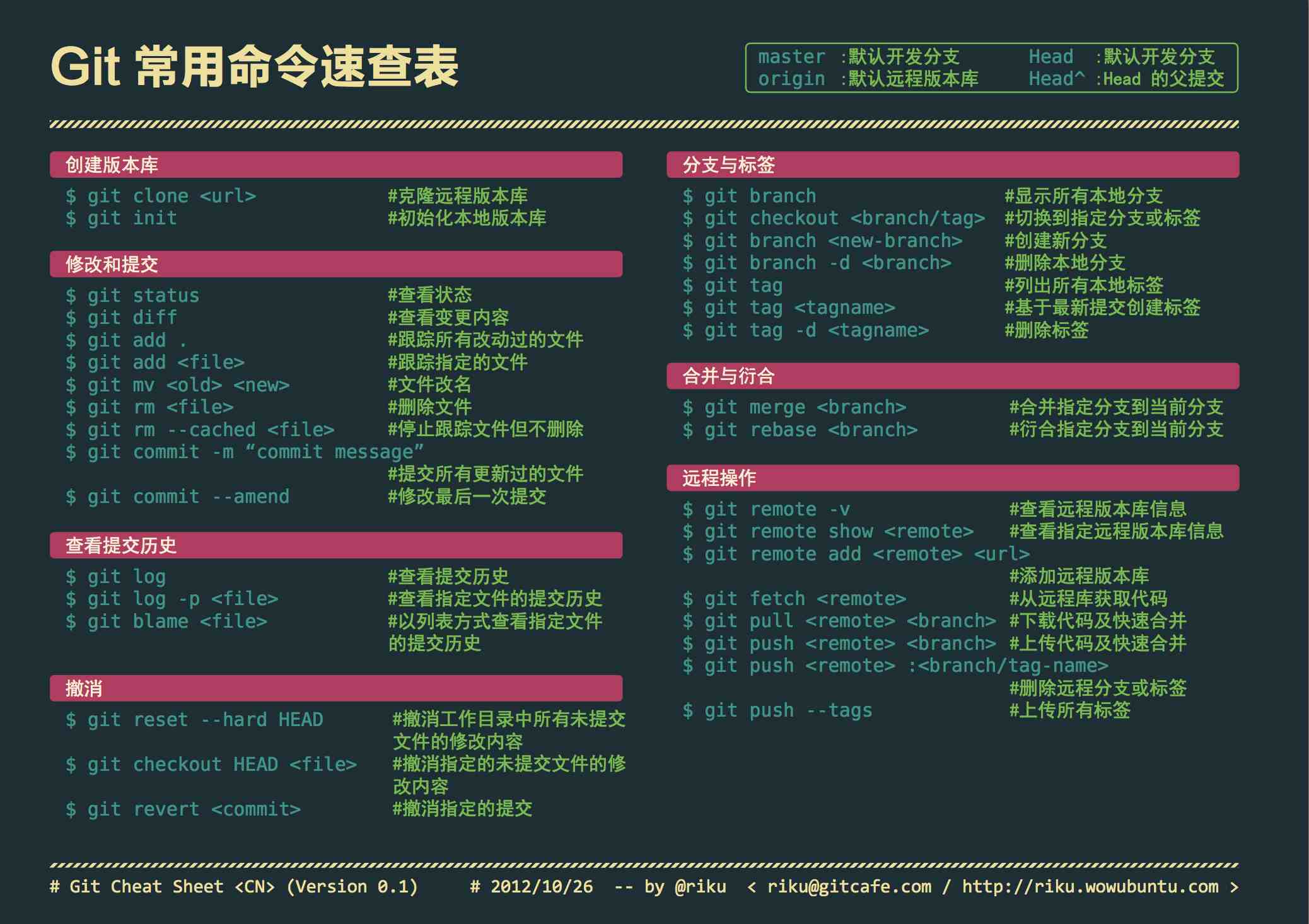よく使われるGitコマンドの一覧を紹介します。
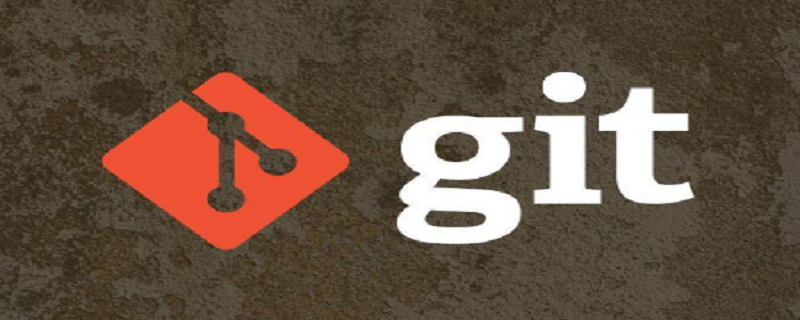
1. 一般的な Git コマンドのクイック チェック
git ブランチ すべてのローカル ブランチを表示
git status 現在のステータスを表示
git commit 送信
git ブランチ -a すべてのブランチを表示
git ブランチ -r すべてのリモート ブランチを表示
git commit -am "init" コメントの送信と追加
git リモート オリジンの追加 git@192.168.1.119:ndshow
gitプッシュオリジンマスター ファイルをサーバーにプッシュします
gitリモートショーオリジン リモートライブラリオリジンのリソースを表示します
gitプッシュオリジンマスター:develop
gitプッシュオリジンマスター:hb-dev ローカルライブラリをサーバー ライブラリの関連付け
git checkout --trackorigin/dev リモート dev ブランチに切り替えます
git ブランチ -D master detect ローカル ライブラリを削除します Development
git checkout -b dev 新しいローカル ブランチ dev を作成します
git mergeorigin/dev ブランチ dev を現在のブランチとマージします
git checkout dev ローカル dev ブランチに切り替えます
git Remote show リモート ライブラリを表示します
git add .
git rm ファイル名 (含む) path) 指定されたファイルを git から削除します
git clone git://github.com/schacon/grit.git サーバーからコードをプルします
git config --list すべてのユーザーを表示します
git ls-files送信された内容を表示する
git rm [ファイル名] ファイルを削除する
git commit -a すべての変更を現在のリポジトリにコミットする
git add [ファイル名] ファイルを git Index に追加する
git commit -v -v パラメーターを使用すると、コミットの違いがわかります。
git commit -m 「これはコミットを説明するメッセージです」 コミット情報を追加します。
git commit -a -a は、追加、追加を表します。 all git インデックスに変更を追加してコミットします
git commit -a -v 一般的なコミット コマンド
git log コミット ログを確認します
git diff ステージングされていない更新を確認します
git rm a.a move ファイルを削除します (ステージング領域とワークスペースから削除します)
git rm --cached a.a ファイルを削除します (ステージング領域からのみ削除します)
git commit -m "remove" ファイルを削除します (Git 削除から)
git rm -f a.a 変更されたファイルを強制的に削除します (ステージング領域とワークスペースから削除します)
git diff --cached または $ git diff --staged でコミットされていない更新を表示します
git stash Push ファイルをプッシュします一時スペースへの
git stash Pop 一時スペースからファイルをポップします
--------------------- --------- -------------------------
git リモート追加オリジン git@github.com:username /Hello-World.git
git Push Origin master ローカル プロジェクトをサーバーに送信します
-------------------------- ---------- ------------------------
git pull ローカルとサーバーの同期
---- ---------- -------------------------------------- ---------- -
git Push (リモート ウェアハウス名) (ブランチ名) ローカル ブランチをサーバーにプッシュします。
git プッシュオリジンサーバーフィックス:awesomebranch
-------------------------------------- --- ----------------------------
git fetch は、最新バージョンをリモートからローカルに取得することと同じです。自動的にマージされません。
git commit -a -m "log_message" (-a はすべての変更を送信し、-m はログ情報を追加します) ローカルの変更はサーバーに同期されます:
git Branch Branch_0.1 master はメイン ブランチから Branch_0.1 ブランチを作成します。 master
git Branch -m Branch_0.1 Branch_1.0 Branch_0.1 の名前を Branch_1.0 に変更します。
git checkout Branch_1.0/master Branch_1.0/master ブランチに切り替えます。
du -hs
git ブランチ削除リモート ブランチ
git プッシュ元 :branch_remote_name
git ブランチ -r -d ブランチ_リモート名
----------- ---------- --------------------------------------------
バージョン ライブラリを初期化し、リモート サーバー側に送信します
mkdir WebApp
cd WebApp
git init localInitialization
touch README
git add README add file
git commit - m '最初のコミット'
git リモート追加オリジン git@github.com:daixu/WebApp.git
リモート サーバーを追加します
上記のコマンドは、URL アドレス 'git@github.com:daixu/WebApp.git' と名前origin を持つリモート サーバー ライブラリを追加します。将来コードを送信するときは、origin エイリアスを使用するだけです
推奨事項 (無料): Git
2. Git コマンド チート シート
1. 一般的に使用される Git コマンド
コマンド |
簡単な説明 |
||||||||||||||||||||||||||||||||||||||||||||||||||||||||||||||||||||||||||||||||||||||||||||||||||||||||||||||||||||||||||||||||||||||||||||||||||||||||||||||||||||||||||||||||||||||||||||||||||||||||||
##git add |
git add に追加します。ステージング領域 |
||||||||||||||||||||||||||||||||||||||||||||||||||||||||||||||||||||||||||||||||||||||||||||||||||||||||||||||||||||||||||||||||||||||||||||||||||||||||||||||||||||||||||||||||||||||||||||||||||||||||||
git add–interactive |
対話型の追加 |
||||||||||||||||||||||||||||||||||||||||||||||||||||||||||||||||||||||||||||||||||||||||||||||||||||||||||||||||||||||||||||||||||||||||||||||||||||||||||||||||||||||||||||||||||||||||||||||||||||||||||
|
##パッチを適用 |
| #git am||||||||||||||||||||||||||||||||||||||||||||||||||||||||||||||||||||||||||||||||||||||||||||||||||||||||||||||||||||||||||||||||||||||||||||||||||||||||||||||||||||||||||||||||||||||||||||||||||||||||||
##電子メール形式のパッチを適用します | |||||||||||||||||||||||||||||||||||||||||||||||||||||||||||||||||||||||||||||||||||||||||||||||||||||||||||||||||||||||||||||||||||||||||||||||||||||||||||||||||||||||||||||||||||||||||||||||||||||||||||
#git annotate |
## gitblame と同等の同義語
|
||||||||||||||||||||||||||||||||||||||||||||||||||||||||||||||||||||||||||||||||||||||||||||||||||||||||||||||||||||||||||||||||||||||||||||||||||||||||||||||||||||||||||||||||||||||||||||||||||||||||||
|
##ファイル アーカイブのパッケージ化 |
|||||||||||||||||||||||||||||||||||||||||||||||||||||||||||||||||||||||||||||||||||||||||||||||||||||||||||||||||||||||||||||||||||||||||||||||||||||||||||||||||||||||||||||||||||||||||||||||||||||||||||
##バイナリ検索 |
##gitblame |
||||||||||||||||||||||||||||||||||||||||||||||||||||||||||||||||||||||||||||||||||||||||||||||||||||||||||||||||||||||||||||||||||||||||||||||||||||||||||||||||||||||||||||||||||||||||||||||||||||||||||
ファイルの行ごとのトレースバック |
git ブランチ |
||||||||||||||||||||||||||||||||||||||||||||||||||||||||||||||||||||||||||||||||||||||||||||||||||||||||||||||||||||||||||||||||||||||||||||||||||||||||||||||||||||||||||||||||||||||||||||||||||||||||||
ブランチ管理 |
git cat-file |
||||||||||||||||||||||||||||||||||||||||||||||||||||||||||||||||||||||||||||||||||||||||||||||||||||||||||||||||||||||||||||||||||||||||||||||||||||||||||||||||||||||||||||||||||||||||||||||||||||||||||
リポジトリ オブジェクト調査ツール |
git checkout |
||||||||||||||||||||||||||||||||||||||||||||||||||||||||||||||||||||||||||||||||||||||||||||||||||||||||||||||||||||||||||||||||||||||||||||||||||||||||||||||||||||||||||||||||||||||||||||||||||||||||||
ワークスペースにチェックアウトし、ブランチを切り替えるか作成します | |||||||||||||||||||||||||||||||||||||||||||||||||||||||||||||||||||||||||||||||||||||||||||||||||||||||||||||||||||||||||||||||||||||||||||||||||||||||||||||||||||||||||||||||||||||||||||||||||||||||||||
#git Cherry-pick |
##選択を送信
|
||||||||||||||||||||||||||||||||||||||||||||||||||||||||||||||||||||||||||||||||||||||||||||||||||||||||||||||||||||||||||||||||||||||||||||||||||||||||||||||||||||||||||||||||||||||||||||||||||||||||||
|
##git gui と同等のグラフィカルな送信 | コマンド|||||||||||||||||||||||||||||||||||||||||||||||||||||||||||||||||||||||||||||||||||||||||||||||||||||||||||||||||||||||||||||||||||||||||||||||||||||||||||||||||||||||||||||||||||||||||||||||||||||||||||
##ワークスペース内の追跡されていないファイルをクリア | #git clone |
||||||||||||||||||||||||||||||||||||||||||||||||||||||||||||||||||||||||||||||||||||||||||||||||||||||||||||||||||||||||||||||||||||||||||||||||||||||||||||||||||||||||||||||||||||||||||||||||||||||||||
| ##リポジトリのクローン
| #git commit |
||||||||||||||||||||||||||||||||||||||||||||||||||||||||||||||||||||||||||||||||||||||||||||||||||||||||||||||||||||||||||||||||||||||||||||||||||||||||||||||||||||||||||||||||||||||||||||||||||||||||||
git config |
|||||||||||||||||||||||||||||||||||||||||||||||||||||||||||||||||||||||||||||||||||||||||||||||||||||||||||||||||||||||||||||||||||||||||||||||||||||||||||||||||||||||||||||||||||||||||||||||||||||||||||
|
|
git description |
||||||||||||||||||||||||||||||||||||||||||||||||||||||||||||||||||||||||||||||||||||||||||||||||||||||||||||||||||||||||||||||||||||||||||||||||||||||||||||||||||||||||||||||||||||||||||||||||||||||||||
#git diff |
##差異の比較
|
||||||||||||||||||||||||||||||||||||||||||||||||||||||||||||||||||||||||||||||||||||||||||||||||||||||||||||||||||||||||||||||||||||||||||||||||||||||||||||||||||||||||||||||||||||||||||||||||||||||||||
|
グラフィカル差分比較ツールの呼び出し |
| #git fetch||||||||||||||||||||||||||||||||||||||||||||||||||||||||||||||||||||||||||||||||||||||||||||||||||||||||||||||||||||||||||||||||||||||||||||||||||||||||||||||||||||||||||||||||||||||||||||||||||||||||||
リモート リポジトリのコミットを取得 |
|||||||||||||||||||||||||||||||||||||||||||||||||||||||||||||||||||||||||||||||||||||||||||||||||||||||||||||||||||||||||||||||||||||||||||||||||||||||||||||||||||||||||||||||||||||||||||||||||||||||||||
|
パッチ ファイルをメール形式で作成します。 git am Command |
##git grep |
||||||||||||||||||||||||||||||||||||||||||||||||||||||||||||||||||||||||||||||||||||||||||||||||||||||||||||||||||||||||||||||||||||||||||||||||||||||||||||||||||||||||||||||||||||||||||||||||||||||||||
ファイルコンテンツ検索を参照してください。位置決めツール |
git gui |
||||||||||||||||||||||||||||||||||||||||||||||||||||||||||||||||||||||||||||||||||||||||||||||||||||||||||||||||||||||||||||||||||||||||||||||||||||||||||||||||||||||||||||||||||||||||||||||||||||||||||
Tcl/ に基づくTk のグラフィカル ツール。送信などの操作に重点を置いています。 |
git help |
||||||||||||||||||||||||||||||||||||||||||||||||||||||||||||||||||||||||||||||||||||||||||||||||||||||||||||||||||||||||||||||||||||||||||||||||||||||||||||||||||||||||||||||||||||||||||||||||||||||||||
| # ####ヘルプ###### | |||||||||||||||||||||||||||||||||||||||||||||||||||||||||||||||||||||||||||||||||||||||||||||||||||||||||||||||||||||||||||||||||||||||||||||||||||||||||||||||||||||||||||||||||||||||||||||||||||||||||||
#git init |
##リポジトリの初期化
|
||||||||||||||||||||||||||||||||||||||||||||||||||||||||||||||||||||||||||||||||||||||||||||||||||||||||||||||||||||||||||||||||||||||||||||||||||||||||||||||||||||||||||||||||||||||||||||||||||||||||||
| git init-db*
| # git initと同等の同義語 |
||||||||||||||||||||||||||||||||||||||||||||||||||||||||||||||||||||||||||||||||||||||||||||||||||||||||||||||||||||||||||||||||||||||||||||||||||||||||||||||||||||||||||||||||||||||||||||||||||||||||||
##コミット ログの表示 |
| git merge ||||||||||||||||||||||||||||||||||||||||||||||||||||||||||||||||||||||||||||||||||||||||||||||||||||||||||||||||||||||||||||||||||||||||||||||||||||||||||||||||||||||||||||||||||||||||||||||||||||||||||
#ブランチのマージ |
git mergetool |
||||||||||||||||||||||||||||||||||||||||||||||||||||||||||||||||||||||||||||||||||||||||||||||||||||||||||||||||||||||||||||||||||||||||||||||||||||||||||||||||||||||||||||||||||||||||||||||||||||||||||
グラフィカルな競合解決 |
git mv |
||||||||||||||||||||||||||||||||||||||||||||||||||||||||||||||||||||||||||||||||||||||||||||||||||||||||||||||||||||||||||||||||||||||||||||||||||||||||||||||||||||||||||||||||||||||||||||||||||||||||||
名前の変更 |
git pull |
||||||||||||||||||||||||||||||||||||||||||||||||||||||||||||||||||||||||||||||||||||||||||||||||||||||||||||||||||||||||||||||||||||||||||||||||||||||||||||||||||||||||||||||||||||||||||||||||||||||||||
リモート リポジトリのコミットをプルバックします | |||||||||||||||||||||||||||||||||||||||||||||||||||||||||||||||||||||||||||||||||||||||||||||||||||||||||||||||||||||||||||||||||||||||||||||||||||||||||||||||||||||||||||||||||||||||||||||||||||||||||||
#git Push |
##リモート リポジトリにプッシュ
|
||||||||||||||||||||||||||||||||||||||||||||||||||||||||||||||||||||||||||||||||||||||||||||||||||||||||||||||||||||||||||||||||||||||||||||||||||||||||||||||||||||||||||||||||||||||||||||||||||||||||||
##ブランチ リベース |
##git rebase–interactive |
||||||||||||||||||||||||||||||||||||||||||||||||||||||||||||||||||||||||||||||||||||||||||||||||||||||||||||||||||||||||||||||||||||||||||||||||||||||||||||||||||||||||||||||||||||||||||||||||||||||||||
|
##対話型ブランチ リベース |
git reflog |
||||||||||||||||||||||||||||||||||||||||||||||||||||||||||||||||||||||||||||||||||||||||||||||||||||||||||||||||||||||||||||||||||||||||||||||||||||||||||||||||||||||||||||||||||||||||||||||||||||||||||
| ## ブランチおよびその他の参照変更記録管理
| git リモート |
||||||||||||||||||||||||||||||||||||||||||||||||||||||||||||||||||||||||||||||||||||||||||||||||||||||||||||||||||||||||||||||||||||||||||||||||||||||||||||||||||||||||||||||||||||||||||||||||||||||||||
| リモート リポジトリ管理
|
git repo-config* |
||||||||||||||||||||||||||||||||||||||||||||||||||||||||||||||||||||||||||||||||||||||||||||||||||||||||||||||||||||||||||||||||||||||||||||||||||||||||||||||||||||||||||||||||||||||||||||||||||||||||||
| git config と同等の同義語
| git replace |
||||||||||||||||||||||||||||||||||||||||||||||||||||||||||||||||||||||||||||||||||||||||||||||||||||||||||||||||||||||||||||||||||||||||||||||||||||||||||||||||||||||||||||||||||||||||||||||||||||||||||
| 変更されたブランチ " cursor" が を指している状態をリセットします | |||||||||||||||||||||||||||||||||||||||||||||||||||||||||||||||||||||||||||||||||||||||||||||||||||||||||||||||||||||||||||||||||||||||||||||||||||||||||||||||||||||||||||||||||||||||||||||||||||||||||||
#git rev-parse |
さまざまな参照表現をハッシュ値などに変換します |
||||||||||||||||||||||||||||||||||||||||||||||||||||||||||||||||||||||||||||||||||||||||||||||||||||||||||||||||||||||||||||||||||||||||||||||||||||||||||||||||||||||||||||||||||||||||||||||||||||||||||
| #git revert
|
リバースコミット
|
||||||||||||||||||||||||||||||||||||||||||||||||||||||||||||||||||||||||||||||||||||||||||||||||||||||||||||||||||||||||||||||||||||||||||||||||||||||||||||||||||||||||||||||||||||||||||||||||||||||||||
##さまざまな種類のオブジェクトを表示 |
|||||||||||||||||||||||||||||||||||||||||||||||||||||||||||||||||||||||||||||||||||||||||||||||||||||||||||||||||||||||||||||||||||||||||||||||||||||||||||||||||||||||||||||||||||||||||||||||||||||||||||
## git add と同等の同義語 |
git stash |
||||||||||||||||||||||||||||||||||||||||||||||||||||||||||||||||||||||||||||||||||||||||||||||||||||||||||||||||||||||||||||||||||||||||||||||||||||||||||||||||||||||||||||||||||||||||||||||||||||||||||
|
進行状況の保存と復元 |
git status |
||||||||||||||||||||||||||||||||||||||||||||||||||||||||||||||||||||||||||||||||||||||||||||||||||||||||||||||||||||||||||||||||||||||||||||||||||||||||||||||||||||||||||||||||||||||||||||||||||||||||||
ワークスペース ファイルのステータスの表示 | |||||||||||||||||||||||||||||||||||||||||||||||||||||||||||||||||||||||||||||||||||||||||||||||||||||||||||||||||||||||||||||||||||||||||||||||||||||||||||||||||||||||||||||||||||||||||||||||||||||||||||
#git タグ |
##マイルストーン管理
|
||||||||||||||||||||||||||||||||||||||||||||||||||||||||||||||||||||||||||||||||||||||||||||||||||||||||||||||||||||||||||||||||||||||||||||||||||||||||||||||||||||||||||||||||||||||||||||||||||||||||||
コマンド |
簡単な説明 |
||||||||||||||||||||||||||||||||||||||||||||||||||||||||||||||||||||||||||||||||||||||||||||||||||||||||||||||||||||||||||||||||||||||||||||||||||||||||||||||||||||||||||||||||||||||||||||||||||||||||||
## git commit-tree |
#ツリー オブジェクトからコミットを作成します
|
||||||||||||||||||||||||||||||||||||||||||||||||||||||||||||||||||||||||||||||||||||||||||||||||||||||||||||||||||||||||||||||||||||||||||||||||||||||||||||||||||||||||||||||||||||||||||||||||||||||||||
|
#ハッシュ値を計算するか、標準入力またはファイルからオブジェクトを作成します |
|
||||||||||||||||||||||||||||||||||||||||||||||||||||||||||||||||||||||||||||||||||||||||||||||||||||||||||||||||||||||||||||||||||||||||||||||||||||||||||||||||||||||||||||||||||||||||||||||||||||||||||
|
ワークスペースおよびステージング領域ファイルの表示 |
|||||||||||||||||||||||||||||||||||||||||||||||||||||||||||||||||||||||||||||||||||||||||||||||||||||||||||||||||||||||||||||||||||||||||||||||||||||||||||||||||||||||||||||||||||||||||||||||||||||||||||
#ツリー オブジェクトに含まれるファイルを表示します |
#git mktag |
#標準入力を読んでマイルストーン オブジェクトを作成する |
|||||||||||||||||||||||||||||||||||||||||||||||||||||||||||||||||||||||||||||||||||||||||||||||||||||||||||||||||||||||||||||||||||||||||||||||||||||||||||||||||||||||||||||||||||||||||||||||||||||||||
| #git mktree
| #標準入力を読んでツリー オブジェクトを作成する|||||||||||||||||||||||||||||||||||||||||||||||||||||||||||||||||||||||||||||||||||||||||||||||||||||||||||||||||||||||||||||||||||||||||||||||||||||||||||||||||||||||||||||||||||||||||||||||||||||||||||
|
#ツリー オブジェクトを一時記憶領域に読み取ります |
|||||||||||||||||||||||||||||||||||||||||||||||||||||||||||||||||||||||||||||||||||||||||||||||||||||||||||||||||||||||||||||||||||||||||||||||||||||||||||||||||||||||||||||||||||||||||||||||||||||||||||
|
ワークスペースのコンテンツをステージング領域に登録し、ステージング領域を管理します |
|
||||||||||||||||||||||||||||||||||||||||||||||||||||||||||||||||||||||||||||||||||||||||||||||||||||||||||||||||||||||||||||||||||||||||||||||||||||||||||||||||||||||||||||||||||||||||||||||||||||||||||
|
指定された BLOB の内容を含む一時ファイルを作成します |
|||||||||||||||||||||||||||||||||||||||||||||||||||||||||||||||||||||||||||||||||||||||||||||||||||||||||||||||||||||||||||||||||||||||||||||||||||||||||||||||||||||||||||||||||||||||||||||||||||||||||||
|
ステージング領域からツリー オブジェクトを作成する |
3. 参照操作関連コマンド
|
||||||||||||||||||||||||||||||||||||||||||||||||||||||||||||||||||||||||||||||||||||||||||||||||||||||||||||||||||||||||||||||||||||||||||||||||||||||||||||||||||||||||||||||||||||||||||||||||||||||||||
以上がよく使われるGitコマンドの一覧を紹介します。の詳細内容です。詳細については、PHP 中国語 Web サイトの他の関連記事を参照してください。

ホットAIツール

Undresser.AI Undress
リアルなヌード写真を作成する AI 搭載アプリ

AI Clothes Remover
写真から衣服を削除するオンライン AI ツール。

Undress AI Tool
脱衣画像を無料で

Clothoff.io
AI衣類リムーバー

Video Face Swap
完全無料の AI 顔交換ツールを使用して、あらゆるビデオの顔を簡単に交換できます。

人気の記事

ホットツール

メモ帳++7.3.1
使いやすく無料のコードエディター

SublimeText3 中国語版
中国語版、とても使いやすい

ゼンドスタジオ 13.0.1
強力な PHP 統合開発環境

ドリームウィーバー CS6
ビジュアル Web 開発ツール

SublimeText3 Mac版
神レベルのコード編集ソフト(SublimeText3)

ホットトピック
 7652
7652
 15
15
 1393
1393
 52
52
 91
91
 11
11
 37
37
 110
110
 Git vs. Github:バージョンコントロールとコードホスティング
Apr 11, 2025 am 11:33 AM
Git vs. Github:バージョンコントロールとコードホスティング
Apr 11, 2025 am 11:33 AM
Gitはバージョン制御システムであり、GithubはGitベースのコードホスティングプラットフォームです。 GITは、コードバージョンを管理し、ローカル操作をサポートするために使用されます。 GitHubは、問題の追跡やPullRequestなどのオンラインコラボレーションツールを提供しています。
 gitはgithubと同じですか?
Apr 08, 2025 am 12:13 AM
gitはgithubと同じですか?
Apr 08, 2025 am 12:13 AM
gitとgithubは同じものではありません。 Gitはバージョン制御システムであり、GithubはGitベースのコードホスティングプラットフォームです。 GITはコードバージョンの管理に使用され、GitHubはオンラインコラボレーション環境を提供します。
 Githubは学ぶのが難しいですか?
Apr 02, 2025 pm 02:45 PM
Githubは学ぶのが難しいですか?
Apr 02, 2025 pm 02:45 PM
Githubを学ぶのは難しくありません。 1)基本知識をマスターする:GitHubは、コードの変更と共同開発の追跡に役立つGitベースのバージョン制御システムです。 2)コア関数を理解する:バージョン制御は各提出を記録し、ローカル作業とリモート同期をサポートします。 3)使用方法を学びます:リポジトリの作成からコミットをプッシュする、ブランチの使用、リクエストをプルするまで。 4)一般的な問題を解決する:競合のマージやファイルの追加を忘れるなど。 5)最適化の練習:意味のある提出メッセージを使用し、ブランチをクリーンアップし、プロジェクトボードを使用してタスクを管理します。練習とコミュニティコミュニケーションを通じて、Githubの学習曲線は急ではありません。
 履歴書にgitまたはgithubを置くべきですか?
Apr 04, 2025 am 12:04 AM
履歴書にgitまたはgithubを置くべきですか?
Apr 04, 2025 am 12:04 AM
履歴書では、ポジションの要件と個人的な経験に基づいて、GitまたはGithubを作成することを選択する必要があります。 1.位置にGITスキルが必要な場合は、Gitを強調表示します。 2。ポジションがコミュニティの参加を評価する場合は、Githubを表示します。 3.使用経験とプロジェクトのケースを詳細に説明し、完全な文で終了してください。
 MicrosoftはGitまたはGithubを所有していますか?
Apr 05, 2025 am 12:20 AM
MicrosoftはGitまたはGithubを所有していますか?
Apr 05, 2025 am 12:20 AM
MicrosoftはGitを所有していませんが、Githubを所有しています。 1.GITは、2005年にLinus Torvazによって作成された分散バージョン制御システムです。2。Githubは、GITに基づくオンラインコードホスティングプラットフォームです。 2008年に設立され、2018年にMicrosoftに買収されました。
 gitまたはgithubから始めるべきですか?
Apr 06, 2025 am 12:09 AM
gitまたはgithubから始めるべきですか?
Apr 06, 2025 am 12:09 AM
GITから始めることは、バージョン制御原則を深く理解するためにより適しており、GitHubから始めることは、コラボレーションとコードホスティングに焦点を当てるのに適しています。 1.GITは、コードバージョン履歴の管理に役立つ分散バージョン制御システムです。 2。Githubは、Gitに基づいたオンラインプラットフォームであり、コードホスティングとコラボレーション機能を提供します。
 簡単な言葉でGitとは何ですか?
Apr 09, 2025 am 12:12 AM
簡単な言葉でGitとは何ですか?
Apr 09, 2025 am 12:12 AM
GITは、開発者がファイルの変更を追跡し、協力してコードバージョンを管理するのに役立つオープンソース分散バージョン制御システムです。そのコア関数には、1)レコードコードの変更、2)以前のバージョンへのフォールバック、3)共同開発、4)並列開発のためのブランチの作成と管理。
 HTMLにGitHubを使用する方法は?
Apr 07, 2025 am 12:13 AM
HTMLにGitHubを使用する方法は?
Apr 07, 2025 am 12:13 AM
GitHubを使用してHTMLプロジェクトを管理する理由は、バージョン制御、共同開発、作品の提示のためのプラットフォームを提供するためです。特定の手順には次のものが含まれます。1。gitリポジトリの作成と初期化、2。htmlファイルを追加および送信します。3。githubにプッシュ、4。githubpagesを使用してWebページを展開します。さらに、GitHubは、HTMLプロジェクトの最適化とコラボレーションを支援するために、コードレビュー、発行、およびPullRequest機能もサポートしています。